文件传输助手如何批量保存图片?
来源:网络收集 点击: 时间:2024-04-15【导读】:
你是不是有过这样的烦恼,朋友用微信发给你很多图片,想保存图片到电脑上,那么怎样利用文件传输助手如何批量保存图片呢?今日为你们带来的文章是关于文件传输助手批量保存图片的方法,还有不清楚小伙伴和小编一起去学习一下吧。品牌型号:联想 X666Plus系统版本:win10 专业版方法/步骤1/6分步阅读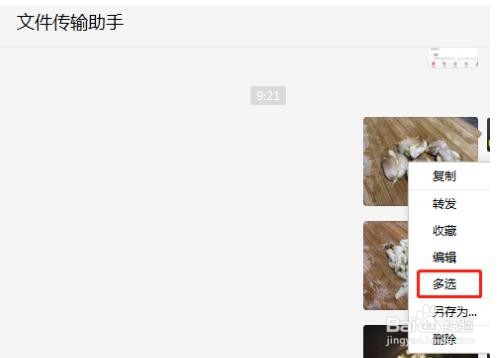 2/6
2/6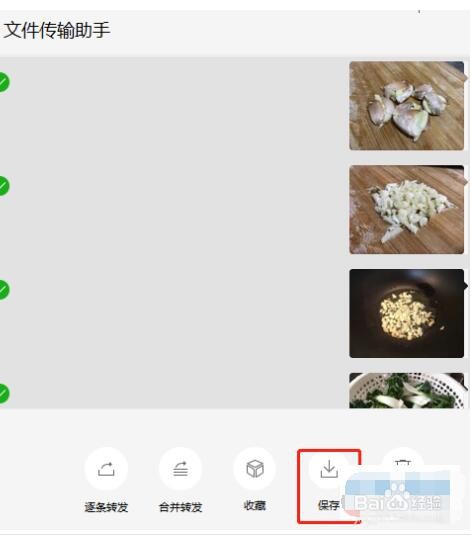 3/6
3/6 4/6
4/6 5/6
5/6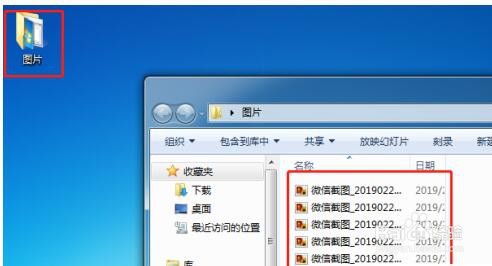 6/6
6/6
1. 首先,我们打开电脑端的位置,之后进入到文件传输助手的窗口,然后点击图片,之后在列表中点击【多选】,如图。
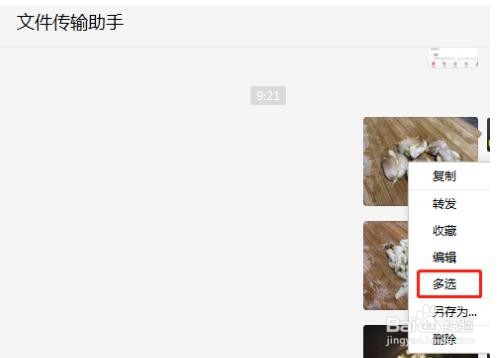 2/6
2/62.之后我们依次选择需要保存的图片,如图。
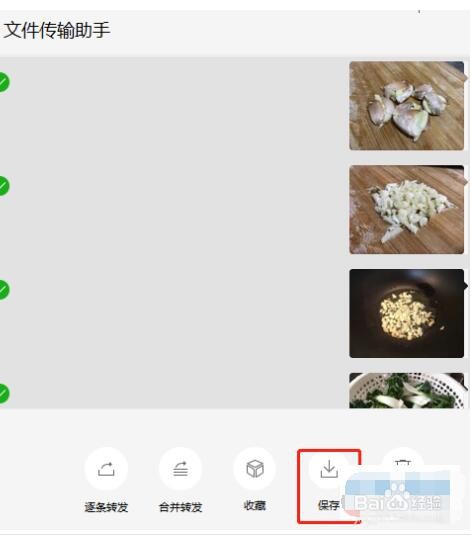 3/6
3/63. 之后在界面的下方点击【保存】,然后会弹出一个窗口,我们选择需要存储到的文件夹中,也可以点击窗口左下角的【新建文件夹】,如图。
 4/6
4/64. 因为我们保存的是批量文件, 所以小编建议大家新建一个文件夹,以便我们日后查找,点击【新建文件夹】之后,将文件夹命名为【图片】,如图。
 5/6
5/65. 之后我们新建的文件夹就默认生成在桌面上,在桌面上点击【图片】文件夹就可以看到保存的图片了,如图。
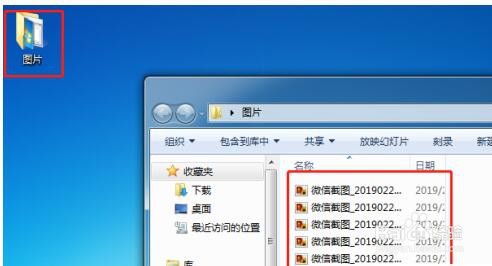 6/6
6/6以上这里为各位分享了文件传输助手批量保存图片的方法。有需要的朋友赶快来看看本篇文章吧!
版权声明:
1、本文系转载,版权归原作者所有,旨在传递信息,不代表看本站的观点和立场。
2、本站仅提供信息发布平台,不承担相关法律责任。
3、若侵犯您的版权或隐私,请联系本站管理员删除。
4、文章链接:http://www.1haoku.cn/art_517598.html
上一篇:了不起的修仙模拟器太上忘情怎么获得
下一篇:拍一拍怎么设置后缀搞笑文字
 订阅
订阅